在使用电脑办公的时候,经常会需要麦克风,有些用户不知道怎么打开win10麦克风访问权限,接下来小编就给大家介绍一下具体的操作步骤。
具体如下:
-
1. 首先第一步点击左下角【开始菜单】图标,在弹出的窗口中根据下图箭头所指,点击【设置】选项。
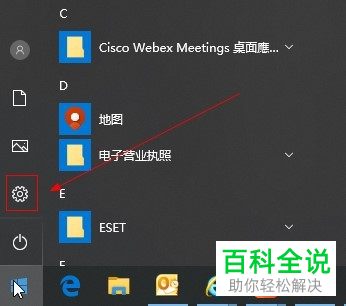
-
2. 第二步打开【Windows设置】窗口后,根据下图箭头所指,点击【隐私】选项。
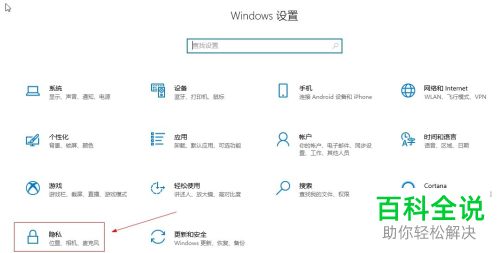
-
3. 第三步进入【隐私】页面后,根据下图箭头所指,点击左侧【麦克风】选项。

-
4. 第四步在右侧窗口中,根据下图箭头所指,点击【更改】选项。

-
5. 第五步在弹出的窗口中,根据下图箭头所指,将【此设备的麦克风访问权限】选项设置为【开】。

-
6. 最后回到【麦克风】窗口,根据下图箭头所指,成功打开麦克风访问权限。
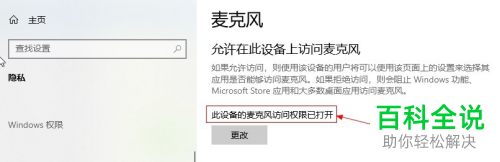
-
以上就是怎么打开win10麦克风访问权限的方法。
